| パソコン画面をJPEG画像にするには(Win編) |
本来、ボクは、Winに詳しくないので、
えらそ~なこたあ書けないですが、
知ってる人はながしてください・・・
キーボード右上に、「Prt Sc」とか「Print Screen」ってボタンがありますね。
これが活躍します。
これからやるのは、撮影感覚です。
これがシャッターボタンと思ってください。
これが活躍します。
これからやるのは、撮影感覚です。
これがシャッターボタンと思ってください。


まず、撮影したい画面を開きます。
ケロロのアイコンがそろってますね・・・
などど、いらぬつっこみは不要です。
ここで、「Prt Sc」か「Print Screen」をポチット押します。
(間違って下の方にある「オヤジブログ」のボタンを押してくれると、とってもうれしいです)
なお、これだけだは、まだ何も起きません・・・

アクセサリにペイントって入ってるでしょ、
それをあけてね。

ペイントにペーストをすると、
今撮影した画面が貼られます。
ただし、背景も一緒に撮影されてますよ~
今撮影した画面が貼られます。
ただし、背景も一緒に撮影されてますよ~

そこで、いらない所を捨てましょう。
四角選択ツールで、必要なとこだけ囲んで、
コピーします。
四角選択ツールで、必要なとこだけ囲んで、
コピーします。

ペイントの新しい画面を開きます。
その際に、古いのは保存の必要なし、バッサリ捨てましょう。
ペーストをすると、必要な場面だけ来ました!
その際に、古いのは保存の必要なし、バッサリ捨てましょう。
ペーストをすると、必要な場面だけ来ました!

あとはこれに名前をつけて保存します。

保存の際に、このままだと
ビットマップ形式
になっているので、
JPEG
にするのをお忘れなく!!
まあこんな手順です。
Macの方が簡単なんですけどね、
としおもちさん、わかりましたか?
ビットマップ形式
になっているので、
JPEG
にするのをお忘れなく!!
まあこんな手順です。
Macの方が簡単なんですけどね、
としおもちさん、わかりましたか?
↓↓↓↓↓↓↓ なんで、夏美ちゃんのアイコンがないんでしょうか? ・・・・
その理由は、これをクリックしてもわかりません。
でも、ひとり1日1回! 押してくだされ・・・
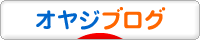 ←こっち押さないでね
←こっち押さないでね
にほんブログ村 オヤジ日記ブログへ(文字をクリック) ←こっちよ
その理由は、これをクリックしてもわかりません。
でも、ひとり1日1回! 押してくだされ・・・
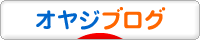 ←こっち押さないでね
←こっち押さないでねにほんブログ村 オヤジ日記ブログへ(文字をクリック) ←こっちよ